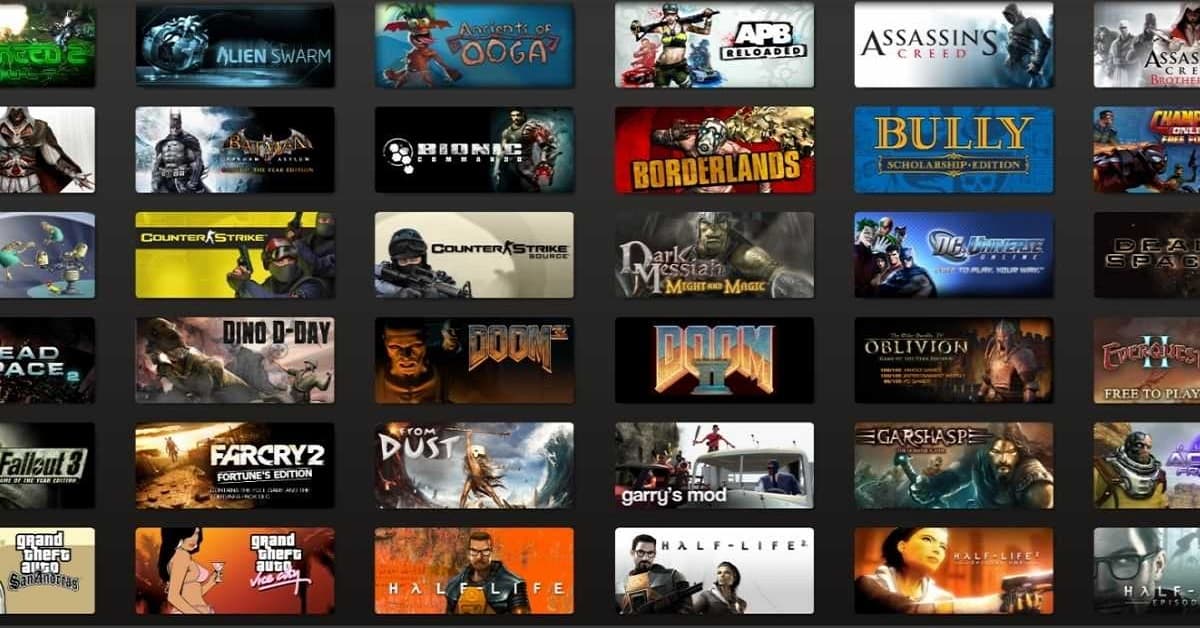Cách tải game trên máy tính là một kỹ năng cần thiết nâng cao trải nghiệm giải trí của bạn. Tải game về máy tính tưởng chừng như đơn giản nhưng lại gặp khó khăn với nhiều người. Bài viết dưới đây, chúng tôi sẽ hướng dẫn chi tiết cách game game về máy tính, laptop dễ thực hiện nhất cho các bạn nắm được!
Lợi ích khi tải game về máy tính?
Việc tải game về máy tính mang lại cho người chơi nhiều lợi ích từ trải nghiệm giải trí chất lượng đến các khía cạnh phát triển kỹ năng. Trên máy tính thường có khả năng xử lý đồ họa và âm thanh cao hơn các thiết bị khác, cho phép bạn trải nghiệm game với chất lượng tốt nhất. Không chỉ vậy, khi tải game về máy tính, bạn có thể tùy chỉnh cài đặt đồ họa, âm thanh và điều khiển để phù hợp với nhu cầu cá nhân.

Biết cách tải game trên máy tính cho phép bạn chơi offline, không cần kết nối mạng liên tục, tiết kiệm dữ liệu và tránh tình trạng giật, lag. Bên cạnh đó, người chơi dễ dàng cập nhật các phiên bản mới nhất, lưu trữ tiến trình chơi mà không lo mất dữ liệu. Đặc biệt, máy tính cho phép người chơi cài đặt mod (bản chỉnh sửa) và các gói mở rộng, giúp tăng tính đa dạng và thú vị cho game. Tải game về máy tính không chỉ mang đến trải nghiệm game tối ưu mà còn cung cấp sự linh hoạt và thoải mái trong việc tận hưởng trò chơi.
7 cách tải game trên máy tính đơn giản nhất
Để tải game trên máy tính, laptop, có rất nhiều cách khác nhau bao gồm miễn phí và mất phí. Sau đây, chúng tôi sẽ hướng dẫn 7 cách tải game về máy tính đơn giản nhất, mời các bạn theo dõi thực hiện:
Cách tải game qua Window Store
Cách tải game trên máy tính Win 10 qua Windows Store mang lại trải nghiệm tiện lợi và an toàn. Các tựa game trong Windows Store được kiểm duyệt kỹ lưỡng giúp người dùng tránh được các phần mềm độc hại hoặc virus. Game tải từ Windows Store sẽ tự động cập nhật phiên bản mới mà không cần phải thao tác thủ công. Người chơi dễ dàng quản lý game trong hệ thống để việc gỡ cài đặt, cập nhật đơn giản hơn. Đặc biệt, các tựa game đều được tối ưu hóa cho hệ điều hành Windows, đảm bảo hiệu suất và sự ổn định trong quá trình chơi.
Cách tải game trên máy tính qua Window Store được thực hiện như sau:
Bước 1: Các bạn vào Start Menu, tìm và mở ứng dụng “Store”.
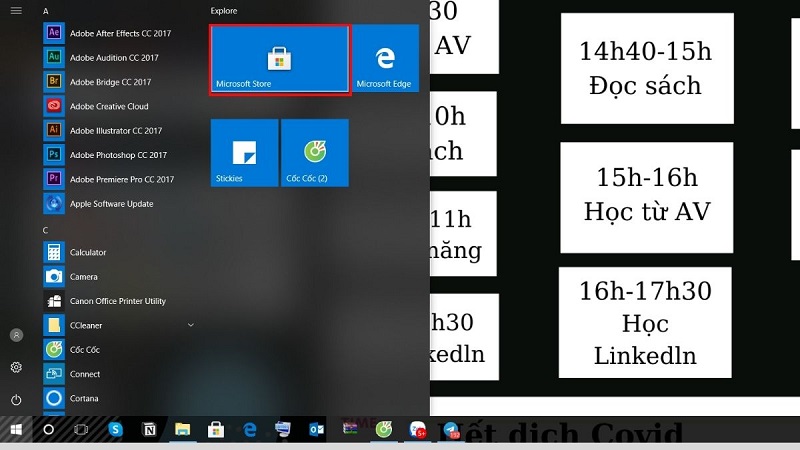
Bước 2: Trong cửa sổ Windows Store, chọn mục Games để xem danh sách các tựa game có sẵn.
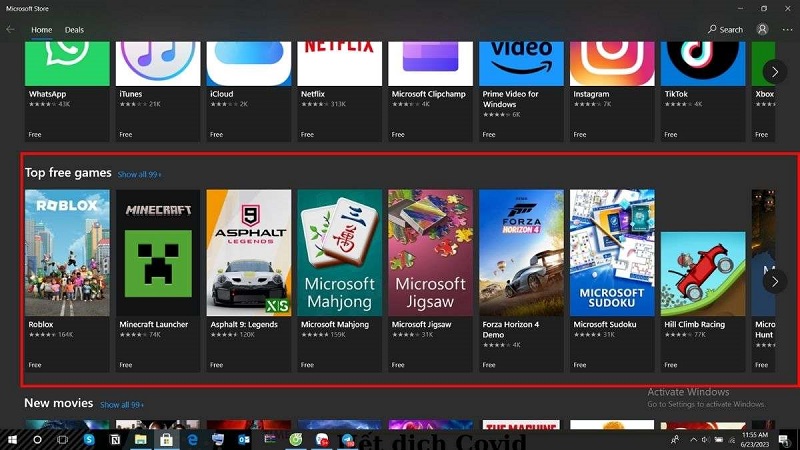
Bước 3: Các bạn hãy tìm tựa game yêu thích, nhấn vào Free để tải game miễn phí hoặc tiến hành thanh toán nếu đó là game trả phí.
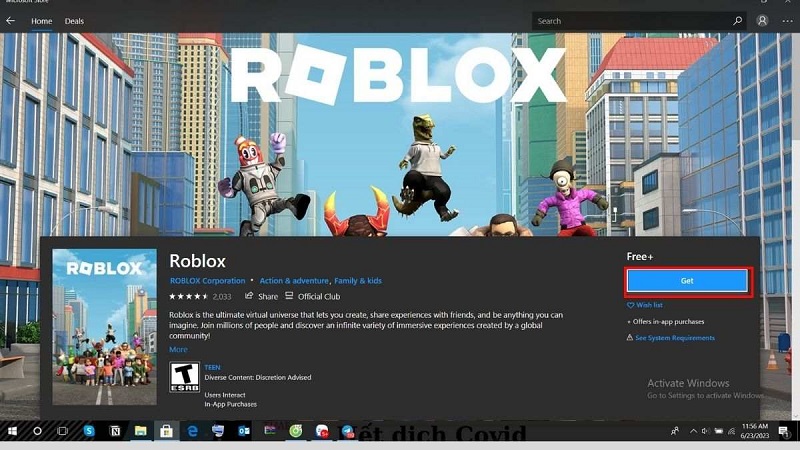
Bước 4: Sau khi tải xong, nút Free sẽ chuyển thành Open, nhấn vào đó để bắt đầu chơi game.
Việc tải game qua Windows Store là cách nhanh chóng và bảo mật để trải nghiệm các trò chơi trên hệ điều hành Windows, đặc biệt với những ai đang dùng phiên bản Windows 10.
Cách tải game trên máy tính bằng BlueStack
Cách tải game trên máy tính bằng BlueStacks, một phần mềm giả lập Android, mang lại trải nghiệm chơi game di động trên máy tính. BlueStacks cho phép tải và chơi hầu hết các trò chơi Android bao gồm các game phổ biến từ Google Play Store. Ngoài ra, BlueStacks tối ưu hóa để chạy mượt mà trên máy tính, cho phép chơi game đồ họa nặng mà không bị giật lag. Việc tải và cài đặt các game thông qua BlueStacks đơn giản, giống như trên điện thoại Android cụ thể:
Bước 1: Đầu tiên, các bạn hãy truy cập trang web chính thức của BlueStacks và tải phần mềm về máy tính. Khởi động tệp cài đặt và làm theo các hướng dẫn trên màn hình để hoàn tất quá trình cài đặt. Thời gian cài đặt khoảng 10 phút tùy theo cấu hình máy.
Bước 2: Sau khi cài đặt BlueStacks, mở phần mềm và đăng nhập bằng tài khoản Gmail của bạn. Đây là bước cần thiết để truy cập Google Play Store và tải game.
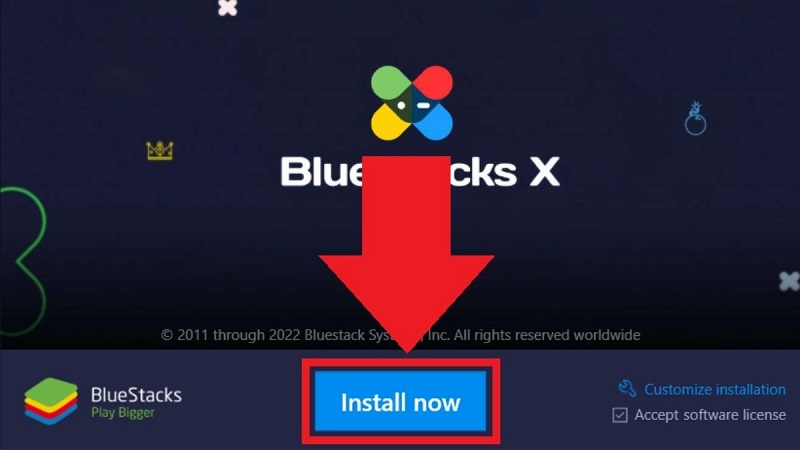
Bước 3: Trong giao diện BlueStacks, nhấn vào biểu tượng Search và nhập tên game bạn muốn tải. Bấm chọn Install để tải game về máy, tốc độ tải phụ thuộc vào kết nối mạng của bạn.
Bước 4: Sau khi quá trình tải hoàn tất, bạn có thể nhấn vào biểu tượng game trong giao diện BlueStacks để bắt đầu chơi.
Sử dụng BlueStacks giúp bạn tận hưởng các trò chơi Android trên máy tính với chất lượng đồ họa tốt và hiệu suất cao. Với quy trình cài đặt dễ dàng và các tính năng tối ưu, là lựa chọn hoàn hảo cho những ai yêu thích game di động trên PC.
Cách tải game trên máy tính từ Steam
Tải game bản quyền từ Steam là một cách phổ biến và đáng tin cậy để trải nghiệm những tựa game chất lượng cao trên máy tính. Steam có hàng nghìn tựa game từ nhiều thể loại như hành động, phiêu lưu, chiến thuật, mô phỏng,… Người chơi có thể lưu tiến trình chơi game, đồng bộ hoá trên các thiết bị khác nhau. Người dùng hệ điều hành Windows, macOS, iOS, Android đều có thể tải game trên Steam qua các bước sau:
Bước 1: Mọi người truy cập vào website chính thức của Steam tại store.steampowered.com -> chọn nút Install Steam để tải ứng dụng về máy. Sau khi tải xong, mở tệp cài đặt và thực hiện cài đặt bằng cách chọn Install, các bạn làm theo các bước hướng dẫn để hoàn tất quá trình cài đặt.
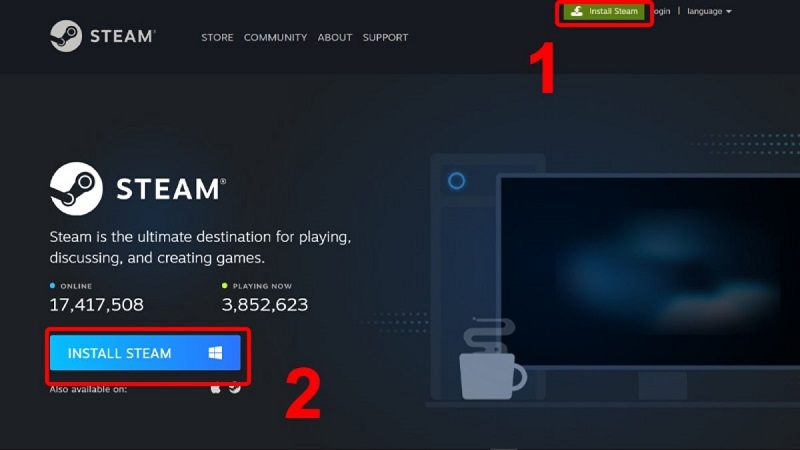
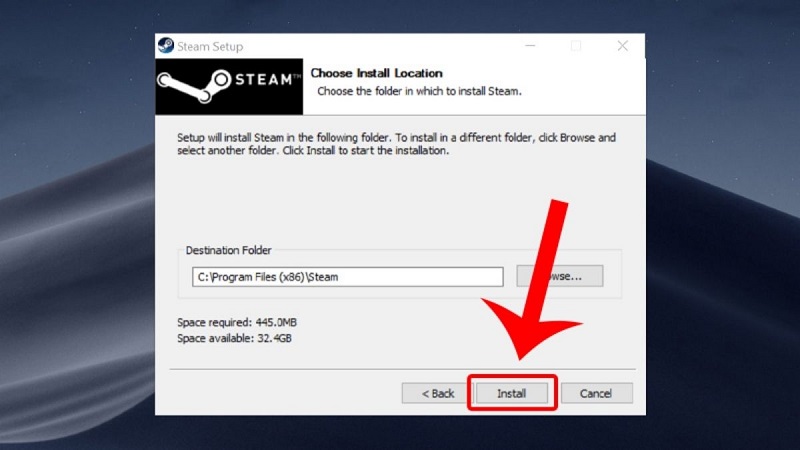
Bước 2: Tiến hành tạo tài khoản Steam bằng cách điền địa chỉ email, xác nhận thông tin và làm theo hướng dẫn để tạo tài khoản.
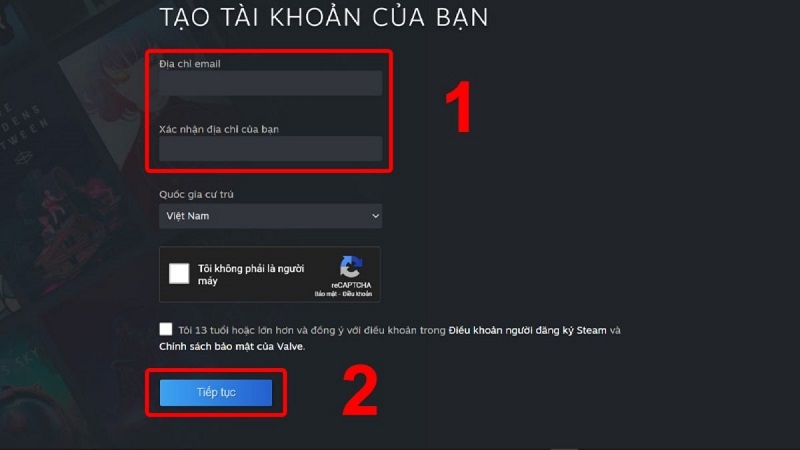
Vào email đã dùng để đăng ký và xác thực tài khoản Steam. Sau khi xác thực xong, quay lại trang đăng ký để hoàn thành các bước còn lại.
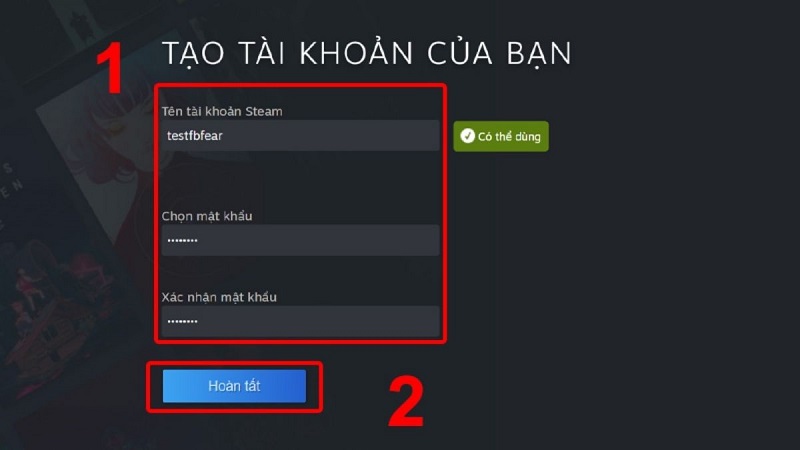
Bước 3: Mở ứng dụng Steam trên máy tính và đăng nhập vào tài khoản của bạn. Sử dụng thanh tìm kiếm hoặc duyệt qua các danh mục để tìm tựa game bạn muốn tải. Chọn Add to Cart (Thêm vào giỏ hàng) cho game bạn muốn mua, sau đó chọn Purchase for myself (Mua cho bản thân).
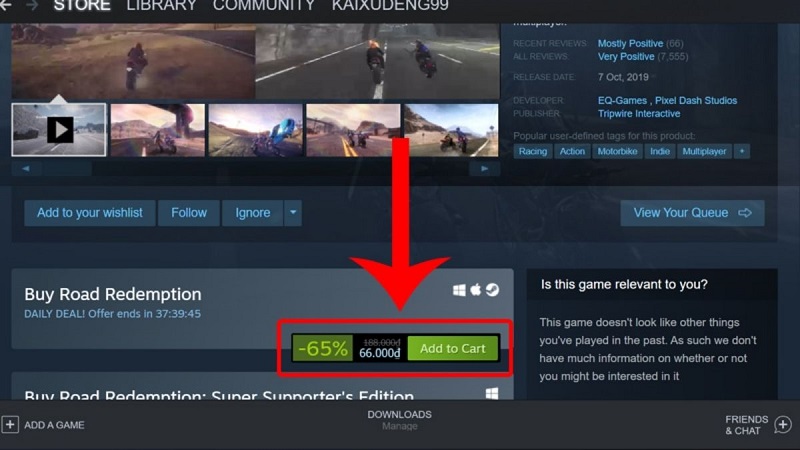
Đối với các game mất phí, chọn phương thức thanh toán phù hợp (thẻ tín dụng, ví điện tử,…) để thanh toán. Sau khi thanh toán xong, bạn chọn Remotely Install để cài đặt game lên máy tính.
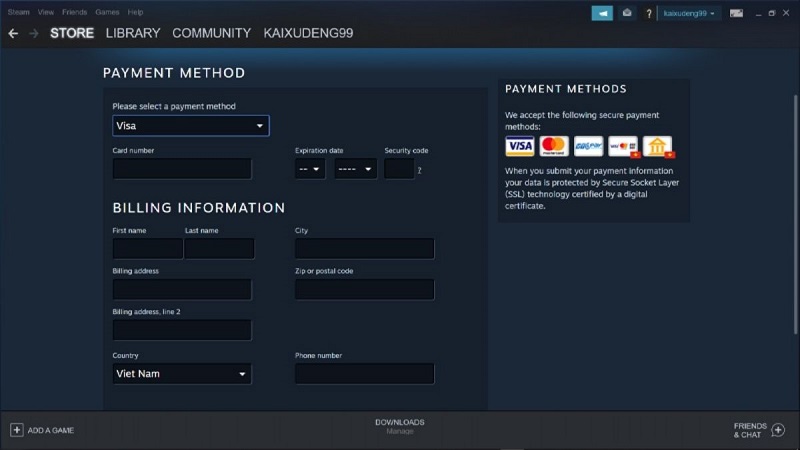
Cách tải game từ Uplay
Tải game bản quyền từ Uplay (hay còn gọi là Ubisoft Connect) là một phương pháp giúp bạn dễ dàng tiếp cận và trải nghiệm những tựa game đình đám từ nhà phát triển Ubisoft. Nền tảng này cung cấp nhiều game độc quyền, khuyến mãi hấp dẫn. Nhiều trò chơi của Ubisoft chỉ có trên nền tảng Uplay hỗ trợ cả Windows, macOS và các thiết bị khác. Cách tải game trên máy tính từ Uplay được thực hiện như sau:
Bước 1: Truy cập vào trang chủ Uplay qua ubisoftconnect.com. Ở góc trên cùng bên phải, nhấn vào biểu tượng người dùng và chọn CREATE AN ACCOUNT (Tạo tài khoản). Sau đó các bạn điền đầy đủ các thông tin cá nhân nhân như email, mật khẩu, tên người dùng và hoàn thành các bước xác thực.
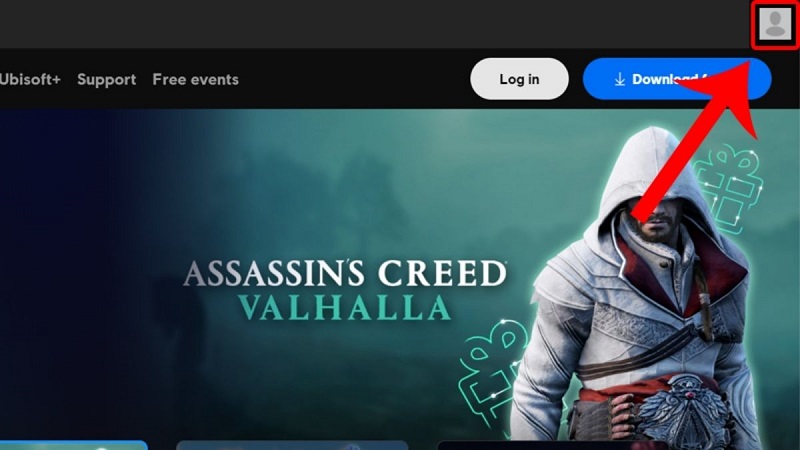
Bước 2: Truy cập vào trang tải Uplay tại ubisoftconnect.com và chọn Download for PC để tải ứng dụng về máy tính. Sau khi tải xuống, mở tệp cài đặt và làm theo hướng dẫn để cài đặt Uplay lên máy tính của bạn. Tiến hành đăng nhập tài khoản Uplay của bạn đã tạo ở bước 1.
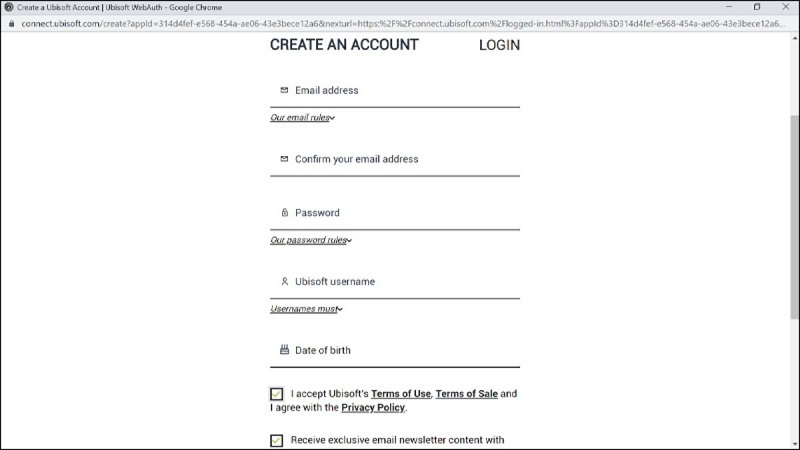
Bước 3: Sau khi đăng nhập vào Uplay, các bạn vào mục Games (Trò chơi). Tìm tựa game bạn muốn tải, sau đó nhấn vào game và chọn Download (Tải xuống). Các bạn có thể chọn ngôn ngữ, vị trí lưu trữ game trên máy tính, đồng ý với các điều khoản của Ubisoft. Quá trình tải game sẽ bắt đầu, bạn chỉ cần đợi hoàn tất tải và cài đặt.
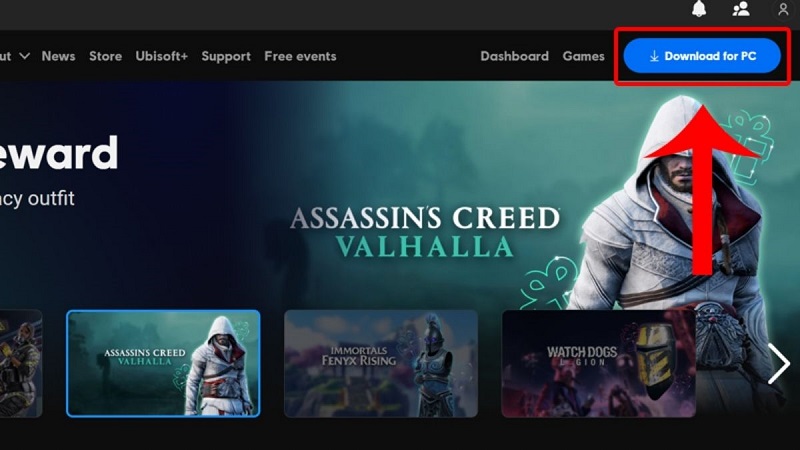
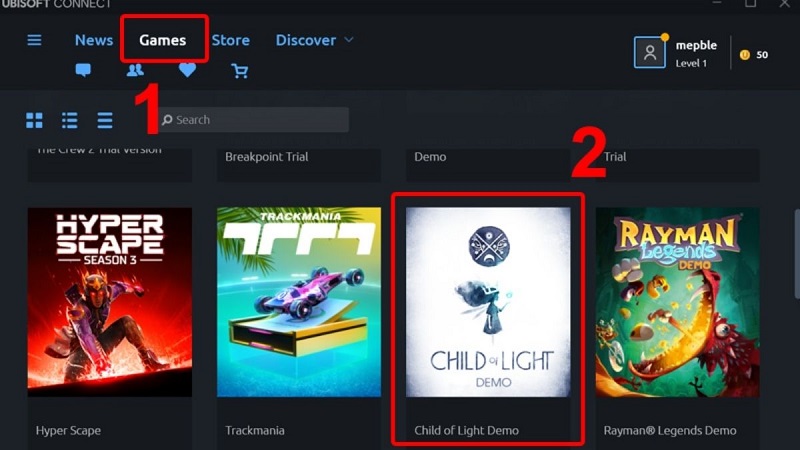
Cách tải game trên máy tính từ Epic Store
Epic Games Store hay Epic Store là một nền tảng phân phối game bản quyền trực tuyến, nơi bạn có thể mua, tải và chơi các tựa game hot trên nhiều máy tính khác nhau. Epic Store thường có các đợt giảm giá lớn và tặng game miễn phí với bản quyền vĩnh viễn. Tài khoản Epic Store được bảo mật với xác thực hai yếu tố, các bạn có thể chơi game trên nhiều thiết bị khác nhau mà không mất dữ liệu. Một số tựa game nổi bật trên Epic Store như:
- Aliens: Dark Descent – Giá: 550.000 VNĐ
- Dead Island 2 – Giá: 1.000.000 VNĐ
- Dead by Daylight – Giá: 77.000 VNĐ
- PAYDAY 3 – Giá: 666.000 VNĐ
Cách tải game trên máy tính thông qua Epic Store được thực hiện như sau:
Bước 1: Các bạn hãy truy cập trang web của Epic Games tại store.epicgames.com -> nhấn chọn Get Epic Games để tải phần mềm. Sau đó mở file tải về -> chọn Install và làm theo hướng dẫn để cài đặt.
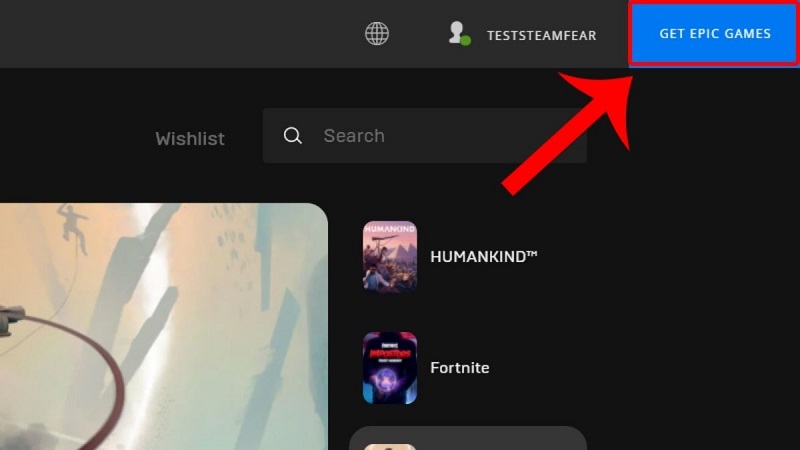
Bước 2: Sau khi cài đặt, các bạn mở ứng dụng Epic Games Launcher -> chọn SIGN IN để đăng nhập, nếu bạn chưa có tài khoản, nhấn Sign Up điền đầy đủ thông tin cần nhấn và nhấn CONTINUE. 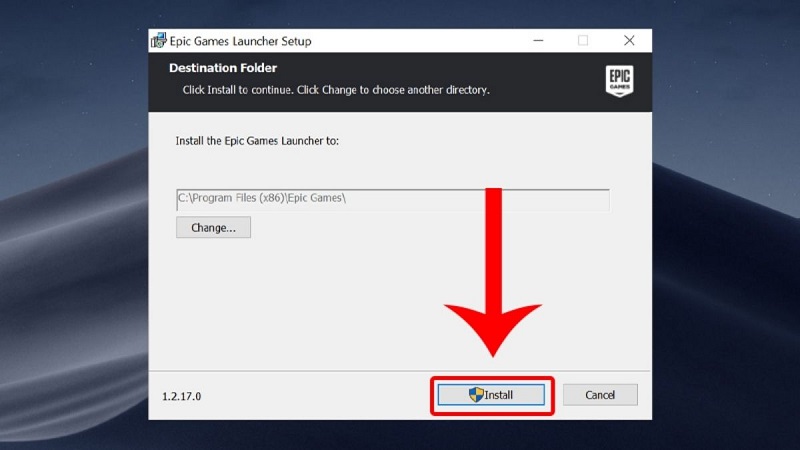
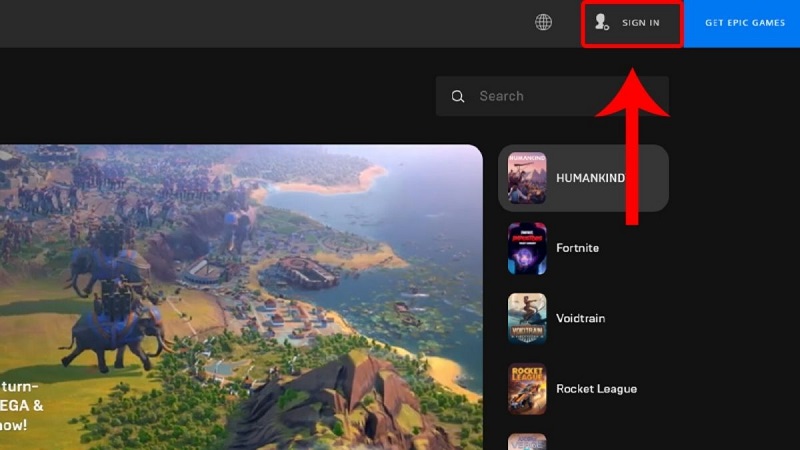
Tiếp theo, các bạn kiểm tra email để xác nhận và hoàn thành việc đăng ký tài khoản.
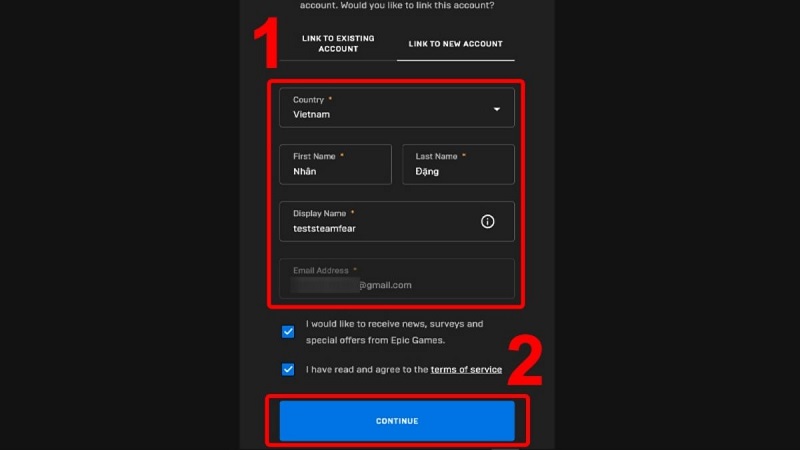
Bước 3: Sau khi đăng nhập vào Epic Games Launcher -> chọn mục Library -> chọn tựa game bạn muốn tải về nhấn nút Install. 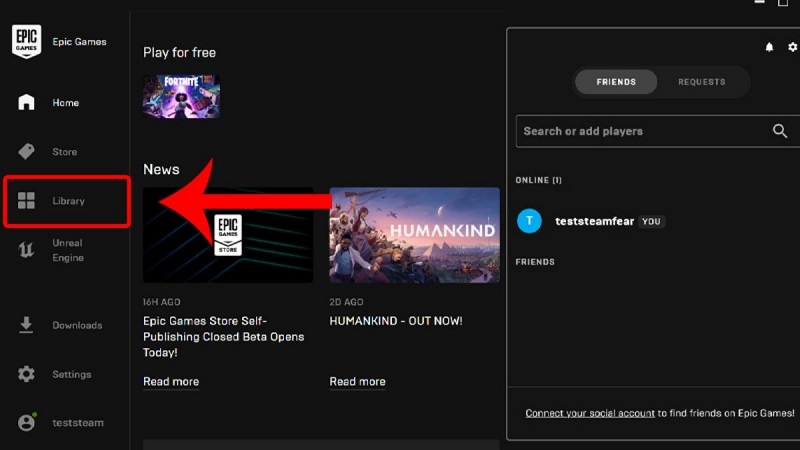
Cuối cùng chọn đường dẫn để lưu file, đợi quá trình tải và cài đặt hoàn tất.

Cách tải game từ Origin
Origin (hiện tại đã được đổi tên thành EA App) là nền tảng phân phối trò chơi bản quyền của EA, cho phép bạn mua, tải và chơi các tựa game nổi tiếng mà không cần giả lập. Các bạn được trải nghiệm các phiên bản game mới nhất, bảo vệ bản quyền tránh rủi ro từ việc chơi game lậu, tôn trọng công sức của nhà phát triển. EA App hỗ trợ nhiều tựa game nổi bật như FIFA, The Sims, Apex Legends, Battlefield,…
Cách tải game trên máy tính không cần giả lập từ Origin/EA App được thực hiện như sau:
Bước 1: Truy cập vào trang web chính thức của EA địa chỉ ea.com -> nhấn vào Sign Up để đăng ký tài khoản -> chọn quốc gia, ngày sinh của bạn và bấm Next.
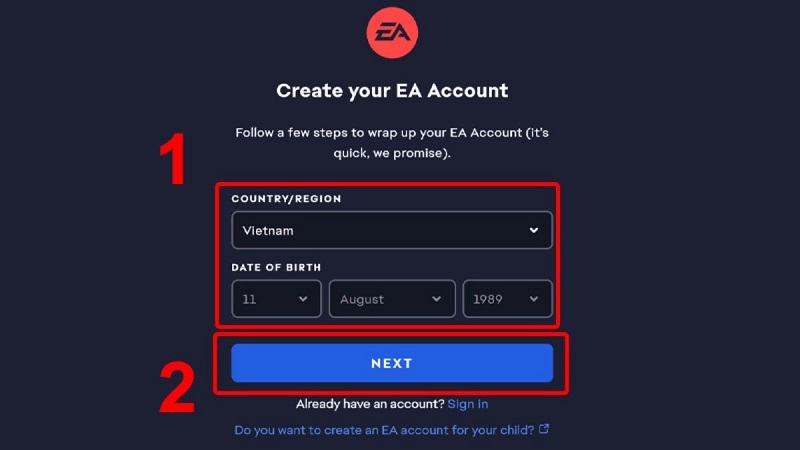
Tiến hành điền thông tin yêu cầu (email, mật khẩu, tên người dùng) và nhấn Next để hoàn thành việc tạo tài khoản.
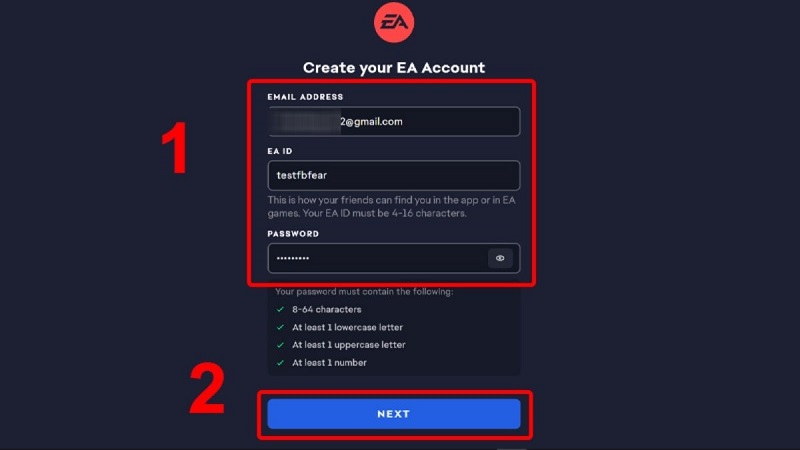
Bước 2: Các bạn tiếp tục truy cập vào đường dẫn www.ea.com/ea-app để tải ứng dụng về máy tính. Sau khi tải xong, mở file cài đặt và nhấn Install, chọn nơi lưu trữ, đồng ý với các điều khoản dịch vụ sau đó bấm Continue.
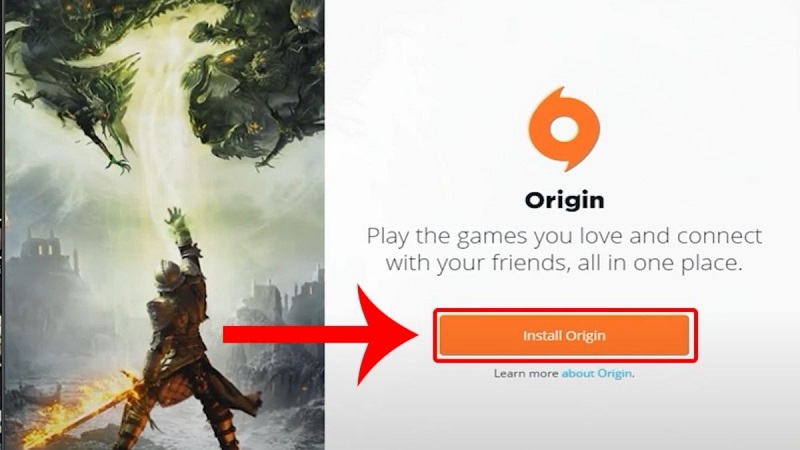
Bước 3: Cuối cùng, các bạn mở ứng dụng EA App và đăng nhập bằng tài khoản vừa tạo -> chọn mục Store, tìm tựa game bạn muốn mua hoặc tải. Nhấp vào game, chọn Purchase để thanh toán nếu game có phí. Sau khi thanh toán xong, chọn Install để tải game về máy tính.
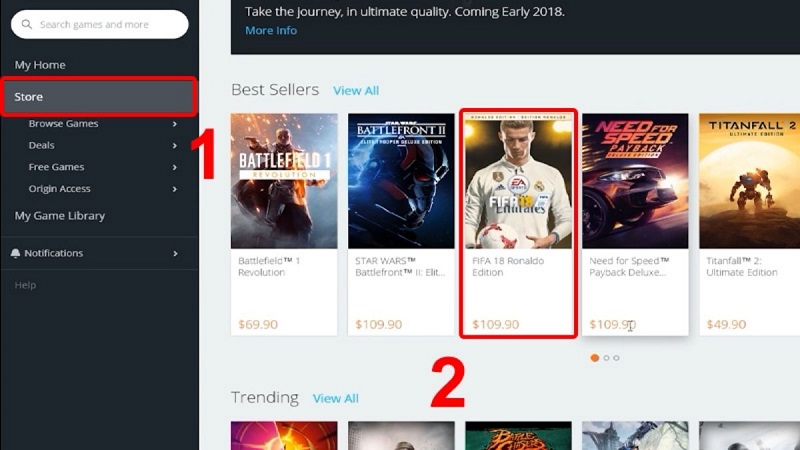
Với các bước đơn giản trên, bạn có thể dễ dàng sở hữu và chơi các tựa game yêu thích của EA.
Cách tải game từ GOG Galaxy 2.0
Ngoài những cách tải game trên máy tính phía trên, các bạn có thể tải game từ GOG Galaxy 2.0. Nền tảng này cung cấp nhiều tựa game nổi tiếng bao gồm cả những trò chơi không có DRM (bản quyền kỹ thuật số). GOG Galaxy 2.0 cung cấp hệ thống bảo mật mạnh mẽ, người dùng dễ dàng đồng bộ dữ liệu trò chơi giữa các thiết bị. Nhờ giao diện khoa học, người dùng dễ dàng tìm kiếm, quản lý trò chơi. Cách tải game trên máy tính từ GOG Galaxy 2.0 được thực hiện như sau:
Bước 1: Các bạn truy cập trang chủ của GOG Galaxy tại www.gog.com/galaxy -> nhấn nút DOWNLOAD GOG GALAXY 2.0 để tải ứng dụng về máy tính. Mở file vừa tải về, chấp nhận các điều khoản và điều kiện, sau đó bấm Next -> chọn nơi lưu trữ và nhấn Finish để hoàn tất quá trình cài đặt.
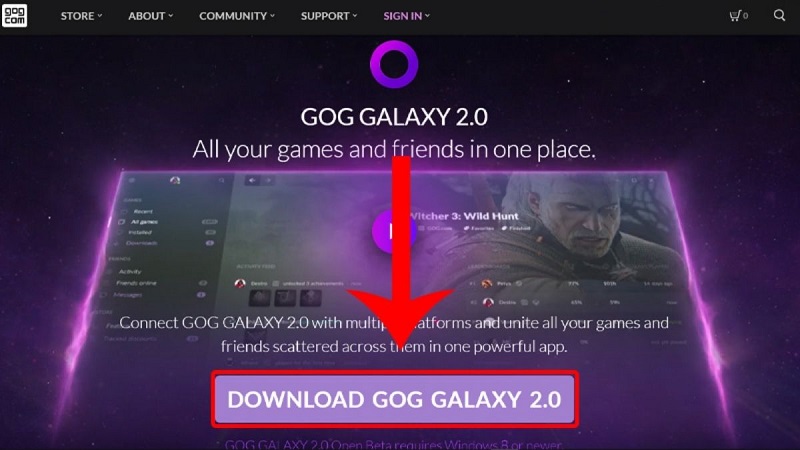
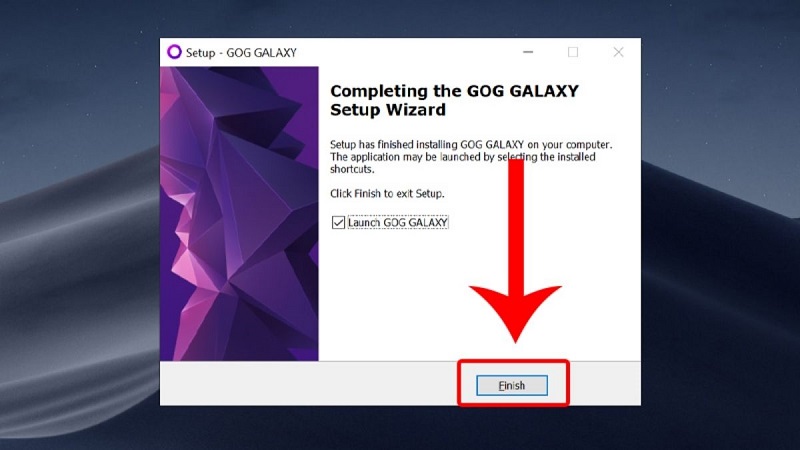
Bước 2: Sau khi cài đặt xong, các bạn mở ứng dụng GOG Galaxy -> chọn Sign up now để tạo tài khoản mới -> điền đầy đủ thông tin đăng ký (email, tên người dùng, mật khẩu), sau đó chọn Sign up Now -> xác thực email nếu cần thiết để hoàn tất việc tạo tài khoản.
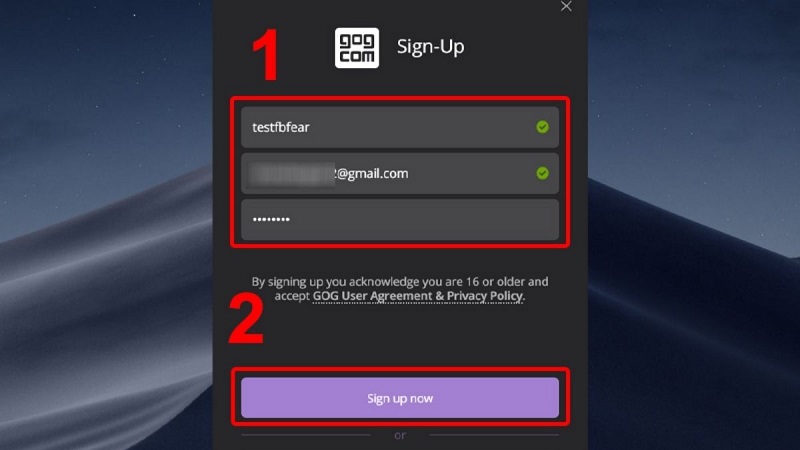
Bước 3: Sau khi đăng nhập vào GOG Galaxy, bạn có thể duyệt qua Store để tìm tựa game muốn mua. Chọn game và bấm vào Buy now nếu game có phí, hoặc Download nếu game miễn phí. Sau khi thanh toán, nhấn Install để tải game về máy và chờ quá trình cài đặt hoàn tất. GOG Galaxy 2.0 là nền tảng lý tưởng để mua, quản lý các tựa game bản quyền có tính bảo mật cao.
Tạm Kết
Cách tải game trên máy tính ngày nay trở nên dễ dàng, thuận tiện hơn với sự hỗ trợ của nhiều nền tảng. Mỗi nền tảng có những tính năng nổi bật riêng từ khi game phong phú đến các chương trình khuyến mại hấp dẫn. Hãy làm theo hướng dẫn chi tiết đã cung cấp, và bạn sẽ sớm được trải nghiệm những trò chơi thú vị trên máy tính của mình. Chúc các bạn có những phút giây giải trí tuyệt vời và đừng quên theo dõi chúng tôi qua fanpage Hoàng Hà Mobile, kênh Youtube Hoàng Hà Channel để không bỏ lỡ thông tin hữu ích nhé!
XEM THÊM: